
Con la pandemia del coronavirus y las medidas de confinamiento que se tomaron en todo el mundo, las apps de videoconferencia se convirtieron en la única manera de estar conectados con el resto del mundo.
Eso nos llevó a tomar toda una serie de medidas que se han ido actualizando poco a poco en esas herramientas que nos han permitido trabajar codo con codo con compañeros, e incluso dar clases con profesores que se buscaban cualquier apaño para hacer llegar la lección a sus alumnos.
Las pizarras virtuales online son plataformas en la nube para el trabajo colaborativo, que pueden usarse en combinación con tu sistema de Videoconferencias o un aula virtual y tiene una variedad de funciones y herramientas que pueden enriquecer cualquier lección, capacitación o reunión.
Qué son la pizarra virtual?
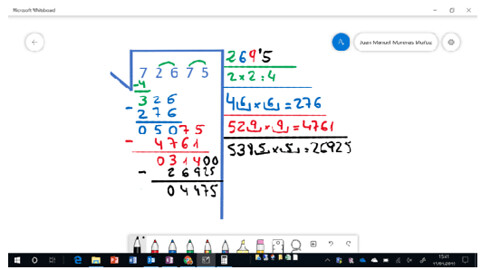
La pizarra virtual es una herramienta online que nos permite escribir, subir imágenes y compartir la pizarra con otra persona de forma remota.
Al mismo tiempo, la mayoría viene con una interfaz intuitiva que mantiene todo bien organizado, simple y accesible a un solo clic de distancia.
Las pizarras virtuales son 100% online, están alojadas en la nube y podemos compartir con una o varias personas todo lo que escribimos y alojamos en ellas dándole acceso a través de correo electrónico.
Ventajas
Una ventaja que ofrecen es que, al ejecutarse en la nube, permiten la colaboración entre varias personas.
Las pizarras virtuales posibilitan una buena coordinación y una comunicación efectiva con tus alumnos, ya que permiten crear mapas conceptuales o mentales que simplifiquen o recojan las ideas más importantes de una reunión.
No obstante, no sólo pueden ser muy interesantes para empresas y organizaciones. Su uso más frecuente es el formativo o educacional. Si impartes algún tipo de formación online, no olvides tener en cuenta que disponer de una pizarra virtual es altamente beneficioso tanto para ti como para tus alumnos.
Escribir, dibujar y añadir notas en Pizarra Virtual con Lápiz de tableta gráfica
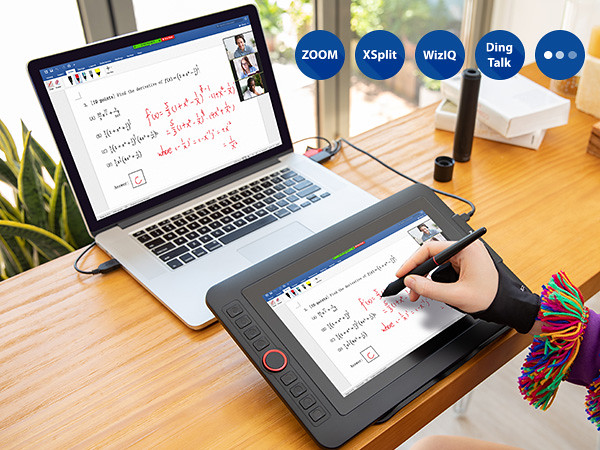
El uso del ratón como puntero no es cómodo y necesita adaptación por parte del profesor, especialmente cuando se requiere escribir gran cantidad de contenido.
En los casos en los que se necesite hacer un uso intensivo de la pizarra, por ejemplo, en clases en los que se realicen desarrollos matemáticos, es muy recomendable utilizar un dispositivo que permita escribir en la pantalla con un lápiz óptico.
Algún ejemplo de estos dispositivos es la tableta de dibujo digital XP-Pen Star / Deco. En este tipo de tabletas se escribe y se visualiza lo escrito en el ordenador.
Puede resultar más cómodo utilizar para la escritura un lápiz óptico sobre una pantalla gráfica ( XP-Pen Artist ), de modo que se visualiza lo escrito y se escribe en la misma pantalla. Esta opción es más cara pero si se utiliza un lápiz óptico de calidad y compatible con la tableta puede ofrecer mejor experiencia.
Herramientas e-learning: Las mejores 10 pizarras virtuales para usar en tus cursos online
Estás buscando pizarras virtuales para tus clases online, pero no sabes qué opciones hay en el mercado o cuál es la mejor para ti.
Hay unos sistemas que ya tienen incorporada esta whiteborad (como se le llama en inglés ) que te puede servir, pero, hay empresas que se han dedicado solo al desarrollo de pizarras virtuales externas, por lo que son más completas y con múltiples funcionalidades.
Si usas Skype u otro programa que no esté dotado de pizarra virtual, no tendrás más remedio que usar una externa.
Una buena aplicación de pizarra online interactiva debe ser fácil de compartir con otros usuarios, tener una interfaz relativamente intuitiva y permitir guardar las sesiones (o al menos copias del contenido visual resultante de una sesión).
La capacidad para importar un documento, video, audio o imagen, y crear fácilmente una gran variedad de formas y símbolos, son importantes también. Una función de chat y voz interactivo también sería una ventaja real.
El objetivo global es una herramienta que permitirá a varios usuarios (por ejemplo, un salón de clases lleno de estudiantes) para editar colaborativamente un documento pictórico, donde cada estudiante podrá añadir o manipular fácilmente el contenido. Un mecanismo de invitación puede proporcionar un cierto nivel de control sobre quién puede participar.
Sin más preámbulos, aquí te traemos las diez mejores plataformas de pizarras online, para que puedas trabajar con tus alumnos y lograr la motivación y colaboración en cada sesión.
1. Google Jamboard

La primera de estas aplicaciones que queremos recomendarte es Google Jamboard, una aplicación de pizarra interactiva y colaborativa en la nube. La aplicación es gratis, y se encuentra en las opciones de Google.
Jamboard te permite crear y editar pizarras dinámicas y colaborativas, en las que puedes añadir notas, texto, imágenes, documentos, fotos o pantallazos de web, entre otros.
Puedes crear diferentes lienzos, algo que viene genial si quieres tratar diferentes puntos sin borrar lo que has escrito en la pizarra.
También puedes crear varias pizarras, una opción perfecta para trabajar por grupos o de forma individual con alumnos.
En el aula, puedes involucrar a tus estudiantes en ejercicios de resolución de problemas, mapas mentales, flipped Classroom y mucho más.
Se puede acceder a Jamboard desde la web, desde un teléfono móvil o una tablet y desde los kioscos Jamboard.
Jamboard admite varios tipos de archivos (incluidos documentos) y la integración con otros productos de Google como Search, Meet, Google Classroom y Google Drive.
2. Microsoft Whiteboard
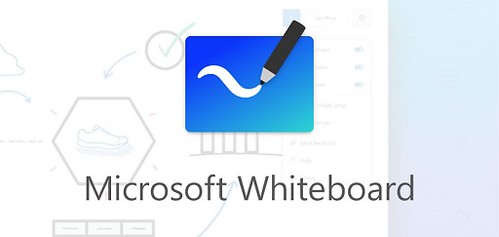
Al igual que Google Jamboard, la herramienta Microsoft Whiteboard permite la colaboración de usuarios en tiempo real y, por su parte, está integrada con Microsoft Teams.
Su mejor herramienta es el reconocimiento inteligente de objetos que mejora automáticamente los dibujos hechos a mano con versiones más claras.
Entre las ventajas digitales de Microsoft Whiteboard está la accesibilidad desde diferentes dispositivos a través de cuentas Microsoft (gratuitas) y cuentas Office 365 (de pago).
En segundo lugar, con Whiteboard obtenemos decenas de pizarras distintas, de manera que podemos gestionar varios proyectos a la vez, simplemente cambiando de lienzo o diapositiva.
Además, los cambios se guardan automáticamente, en local y en la nube, y cuenta con las habituales funciones de Deshacer y Rehacer. Opcionalmente, es posible extraer el contenido de una pizarra en formato PNG.
Por lo demás, Microsoft Whiteboard imita el estilo, diseño y funcionamiento de una pizarra blanca clásica, con rotuladores de cinco colores, marcador fluorescente y goma de borrar.
3. OpenBoard

Openboard es una de las pizarras digitales interactivas más reconocidas e importantes, de hecho, es la recomendación primordial para todos aquellos que deseen acceder a este tipo de tecnología. Es una herramienta excepcional para los maestros y educadores a nivel general.
OpenBoard permite manejar distintas herramientas de anotación sobre una pizarra blanca y facilita el diseño y exhibición de libros de diapositivas interactivas donde se integran todo tipo de recursos: imágenes, pds, audios, vídeos, interacciones, etc.
Si fuera poco mantiene un sinnumero de herramientas utiles como puntero, tipos de lapices, colores, herramientas virtuales como reglas, compaces, escuadras, simulaciones, etc.
Es software libre y gratuito compatible con cualquier pizarra digital, plasma interactivo o tableta digitalizadora.
De hecho, puede obtenerla muy fácilmente. De igual modo, la aplicación está presente en diversos sistemas operativos, entre los cuales incluyen Windows, Linux y Mac.
Utilizándola, los maestros podrán escribir diverso contenido desde la comodidad de su ordenador y mostrarlo o proyectarlo en sus aulas de clase. Además, la pizarra digital Openboard se destaca por ser una excelente herramienta para impartir conocimientos matemáticos.
4. Miro

Esta es una pizarra virtual para PC que funciona muy bien para presentaciones formales, pero también para trabajo colaborativo y la generación de ideas.
La aplicación está disponible para todos los sistemas operativos y también puedes usarla en línea directamente desde su página web.
Miro ofrece múltiples plantillas ya prediseñadas, con diagramas, mapas mentales, y flujos de trabajo diseñados para la estrategia y planificación. Todo lo que está en la pizarra es editable por los miembros del equipo y los cambios se van viendo en tiempo real, sin límite en lo que se puede añadir.
Al comenzar puedes elegir distintos tipos de plantillas o simplemente una pizarra digital en blanco. Puedes agregar formas, notas, texto, e integrar aplicaciones desde Google Drive para cargar archivos. Incluso tiene una función que permite a los usuarios votar sobre objetos específicos.
Donde tanto el creador de la pizarra como los colaboradores pueden escribir o dibujar al mismo tiempo, tanto dibujo libre como formas geométricas básicas y modificables una vez dibujadas.
Miro además se integra con múltiples herramientas de terceros como Dropbox, Google Suite, GitHub, Slack, Microsoft Teams, JIRA, Sketch, Asana, Notion, Trello, Excel, Evernote, YouTube, entre muchos más.
Además, dispone de espacios de chat para que los estudiantes compartan mensajes con la clase sin escribir en la pizarra.
Es gratis registrarse y sin costo alguno puedes usar hasta 3 tableros, pero también hay membresías premium disponibles.
5. Aww

AWW App es una excelente herramienta de pizarra colaborativa online en tiempo real, que permite estudiar y trabajar en internet entre varios usuarios de manera remota.
Puede ser muy útil para profesores, estudiantes, diseñadores, periodistas y otras profesiones que necesiten trabajar colaborativamente.
La interfaz proporciona un diseño de rejilla de puntos conveniente que hace que sea fácil organizar dibujos, diseños y notas. Para incluir varios usuarios, el presentador puede dar a los usuarios invitados acceso de solo visualización o edición compartiendo un enlace a través de correo electrónico o redes sociales.
Da la opción de compartir y generar una imagen o un PDF con el contenido de las pizarras que están siendo utilizadas.
podemos crear pizarras desde plantillas prediseñadas (tormenta de ideas, análisis de negocios, visualización de modelos de negocio, productos, servicios, educación, planeamiento de flujo de trabajo, etc.). Sin embargo, no se pueden colocar varios modelos en el mismo espacio de pizarra.
AWW puede utilizarse desde el navegador web de nuestro ordenador, en nuestra tablet o teléfono inteligente. Así de simple y cómodo, sin necesidad de descargar ni instalar nada.
En comparación con Miro, Aww es más fácil de usar para los quipos para la versión gratuita. Los usuarios que quieran funciones avanzadas como la subida y descarga de PDF, cuentas de usuario ilimitadas y la capacidad de guardar múltiples tableros pueden actualizar su experiencia con membresías mensuales pagadas.
6. Ziteboard
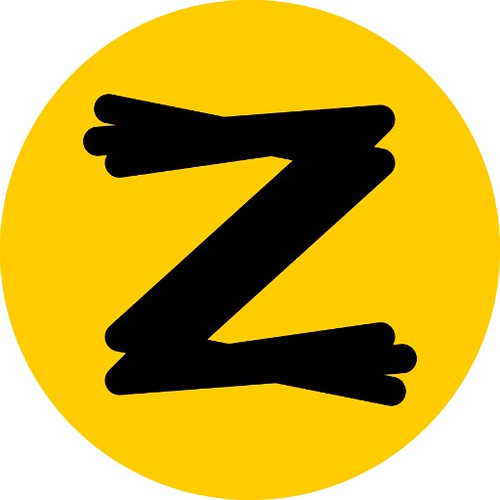
Ziteboard es una pizarra online simple compatible con cualquier dispositivo y está diseñada para la educación a distancia. que es gratis, pero también hay membresías premium disponibles.
No requiere iniciar sesión ni configuración, lo que te permitirá ahorrar un tiempo valioso. La interfaz es limpia y fácil de usar para ayudar tanto a profesores como alumnos de cualquier edad a tener una mejor experiencia.
Al igual que Miro, tiene las funciones de conferencia de video y audio. Funciona muy bien como pizarra virtual para matemáticas y permite insertar imágenes y archivos PDF.
Una vez que finalizas la lección, también puedes exportar tu pizarra como una imagen de alta resolución o PDF, para que tus alumnos puedan tener todos los apuntes realizados en la lección.
Además, puede dibujar, esbozar y escribir cualquier cosa en la pizarra virtual en línea. Reconocerá automáticamente su intención y recomendará las mejores o bonitas formas.
El algoritmo de reconocimiento de formas admite rectángulos, círculos y líneas y le ayuda a dibujar un póster de película, una aplicación de teléfono inteligente, un nuevo sitio web o cualquier otro medio.
Puede funcionar sin problemas en todos los dispositivos, incluidas tablets, dispositivos móviles y portátiles. Puede colaborar de manera eficiente con los miembros de su equipo en múltiples proyectos de todo el mundo.
7. Limnu

Es una de las pizarras virtuales que mejores sensaciones ofrece a la hora de escribir, el efecto es bastante realista especialmente si se utilizan con un lápiz digital.
Es igual de sencilla y fácil de utilizar que Google Jamboard pero a diferencia de esta última, Limnu utiliza un lienzo casi infinito como marco de trabajo mientras que en el lienzo de Jamboard se reduce al tamaño de sus diapositivas.
Por supuesto, Limnu dispone de todas las herramientas de una buena pizarra virtual como las notas adhesivas, los cuadros de texto o la herramienta de formas.
Pero además, también se pueden introducir archivos PDF a modo de imágenes sobre los cuales podréis escribir, subrayar o dibujar lo que queráis.
Limnu hace mucho más que dibujos de marcadores realistas, ya que también incluye funciones de colaboración que hacen que el salto a la enseñanza en línea sea mucho más fácil.
Limnu ofrece espacios de chat y videollamadas, a fin de poder compartir ideas, o jugar un tic tac. También, puedes limitar los permisos a solo lectura si lo deseas, o autorizar quién de los participantes utilizará la pizarra.
Tus estudiantes se pueden registrar y tener acceso a tu pizarra de una manera muy sencilla, sin pasar por un largo proceso de registro, ni por los dolores de cabeza tecnológicos donde las plataformas bloquean tu sesión de clases a tus alumnos.
Incluye un plan gratuito, uno Pro a tan solo USD $5 al mes y el plan Team desde USD $8 al mes, el cual incluye tableros de equipos.
8. Conceptboard

ConceptBoard es una herramienta web que te permite crear pizarras virtuales llamadas conceptboards. Cada conceptboard se puede utilizar para dibujar ideas con su mouse o tableta digitalizadora.
Con el fin de mejorar la colaboración, Conceptboard admite pizarras, presentaciones interactivas, chat en la aplicación, punteros en vivo y videoconferencias con tablero para respaldar una variedad de casos de uso.
Apoya la lluvia de ideas y la ideación con un espacio de trabajo ilimitado para generar y visualizar sus ideas.
Las características adicionales de Conceptboard son las metodologías ágiles, el seguimiento de hitos, la edición en tiempo real y el control de versiones.
Las notificaciones por correo electrónico y en la aplicación aseguran que los usuarios estén siempre actualizados sobre cualquier cambio o comentario y la funcionalidad de sincronización automática se traduce en que las placas estén sincronizadas en todos los dispositivos, para todos los participantes.
El contenido creado dentro de Conceptboard puede compartirse interna o externamente desde la plataforma y los permisos pueden administrarse para controlar qué usuarios tienen acceso a qué áreas de los tableros.
Conceptboard se integra con plataformas de terceros como Trello, Google Drive y Dropbox para facilitar flujos de trabajo y transferencia de datos sin problemas.
El registro es gratuito. La opción gratuita permite un usuario y 5 colaboradores por sesión. Existe otras opciones de pago.
9. Stormboard

Stormboard es un brainstorming (tormenta de ideas) online y una plataforma colaborativa. El nombre viene de una combinación de brainstorm (tormenta de ideas) y whiteboard (pizarra).
Cualquier tablero/nota adhesiva puede convertirse en una pizarra interactiva que todos los colaboradores pueden ver y editar en tiempo real.
Definir objetivos, repartir tareas, compartir ideas, colaborar en un mismo proyecto, gestionar proyectos y tareas…
Stormboard permite dibujar y escribir, adjuntar notas, imágenes, vídeos o documentos, crear tablas o divisiones a modo de organizador, usar plantillas predefinidas, invitar a otras personas para trabajar en grupo, etc.
Se pueden crear líneas conectoras entre una idea y otra arrastrando las flechitas que aparecen cuando pones el cursor encima de una de ellas.
Como en los casos anteriores, cuenta con un modo gratuito para equipos pequeños y planes de pago para equipos mayores. Con el plan gratuito se pueden crear tableros de hasta 5 colaboradores.
Y además puedes crear tantos tableros como quieras basados en decenas de plantillas que la aplicación ofrece. Nada mal para una versión de uso libre.
La versión de pago añade algunas funcionalidades extras, como ilimitados colaboradores, posibilidad de subir documentos adjuntos, personalizar las plantillas y descargar tu tablero en diversos formatos.
10. Whiteboard.fi
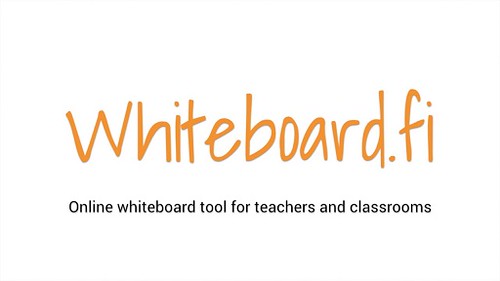
Una herramientas muy sencilla que nos permite interactuar en directo con nuestros estudiantes. Una pizarra interactiva individual para cada alumno donde podemos monitorear el trabajo en tiempo real para dibujar, escribir texto o hacer anotaciones.
Las opciones disponibles para utilizar en estos tipos de pizarras son limitadas, pero podrás trabajar con texto, algunas formas, lápices de colores e insertar imágenes u otro tipo de elemento en la pizarra (como capturas de pantalla), la hemos usado como herramienta base para practicar escritura con el teclado o ejercicios de artimética básica.
No hay que iniciar sesión ni registro de ningún tipo, ni el docente ni los estudiantes que interactúan, solo dar un nombre a la clase para crear el nuevo enlace, compartirlo y después se le pide su nombre a cada persona que quiere unirse.
Es muy rápido crear y unirse a una clase. Cree una clase y permita que sus alumnos se unan mediante un enlace, un código de sala o un código QR.
Pero tú como profesor tendrás el control total de quién ingresa a tu tablero, además de tener un lobby de espera. También incluye una opción para bloquear tu sala después de que tu clase haya comenzado, evitando que se unan nuevos usuarios.
Teacher Tech Cada código de clase generado en whiteboard.fi es único y deja de funcionar cuando cierras la reunión, de manera que tus alumnos y alumnas no pueden volverse a conectarse una vez has cerrado la clase.
Viene en un plan gratuito muy completo, pero también incluye dos planes, básicos y premium, con funciones adicionales adaptado a tus necesidades especificas.
Conclusión
La pizarra virtual compartida es un espacio de trabajo que permite escribir, dibujar, señalar objetos, crear mapas u otros elementos a un grupo de personas que la usan a la vez.
Es la mejor opción para que los estudiantes compartan rápidamente y de forma visual sus ideas, dibujos o soluciones a problemas mientras están en una sesión en Google Meets o Zoom.
De mucha utilidad cuando se está dictando clases en línea o cuando se quiere proyectar y explicar un material en el aula.
Si no las has probado nunca, te recordamos que son una forma genial de darle más dinamismo a una clase o charla, además de que ayuda mucho en el proceso de aprendizaje de los alumnos al ser un elemento visual.
Recuerda que para usar pizarras virtuales online es necesario que tu sistema de videoconferencia permita compartir escritorio o tu pantalla.
De cualquier modo, le recomendamos emplear una tableta gráfica, puesto que es el dispositivo ideal para la utilización de este tipo de programas.
Espero que este artículo sobre pizarras virtuales para usar en tus clases online te haya servido para hacer tu mejor elección.
Si te sirvió de ayuda este artículo te pedimos por favor nos escribas un comentario, puedes también sugerirnos otras aplicaciones de este tipo para enriquecer este artículo y potenciar el trabajo de los profesores. Muchas gracias por tus comentarios.
Comments
Post a Comment